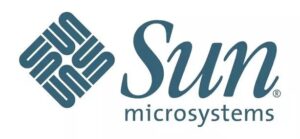Montare filesystem
 A differenza di Windows, Unix e Linux non assegnano a una partizione una lettera maiuscola (come C, D…). Le partizioni presenti in un disco vengono indentificate con un file /dev/hda1 o /dev/sda1, /dev/hda2, /dev/hdb1… Le prime due lettere che seguono il secondo slash indicano il tipo i hardware: hd per i disci ide o eide mentre sd per i disci scsi o serial ata. La terza lettera indica la periferica fisica mentre il numero serve per riconoscere la partizione. Esempio:
A differenza di Windows, Unix e Linux non assegnano a una partizione una lettera maiuscola (come C, D…). Le partizioni presenti in un disco vengono indentificate con un file /dev/hda1 o /dev/sda1, /dev/hda2, /dev/hdb1… Le prime due lettere che seguono il secondo slash indicano il tipo i hardware: hd per i disci ide o eide mentre sd per i disci scsi o serial ata. La terza lettera indica la periferica fisica mentre il numero serve per riconoscere la partizione. Esempio:
/dev/sda1 rappresenta la prima partizione sul primo disco rigido, /dev/hdb3 è attribuito alla terza partizione del secondo disco ide riconosciuto sul computer.
Il filesystem di Unix, Linux e Mac OS X, ha / come directory principale, nella quale ci possono essere le cartelle: bin, boot, dev, etc, home, lib, media, mnt, opt, proc, root, sbin, srv, sys, tmp, usr, var.
Per montare una partizione nella directory del filesystem della distribuzione si può usare il comando:
# mount -t ext3 /dev/sda3 /virtual
-t ext3 indica il formato del filesystem che verrà montato, /dev/sda3 è il file della periferica o partizione dove ci sono i dati e /virtual è la directory che viene creata sul filesystem del sistema operativo.
Per poter accedere ai dati presenti su una partizione dove è installato Windows xp si può digitare:
# mount -t ntfs /dev/sda1 /windows/C
Così verrà creata una directory /windows/C nella quale si troveranno i file del disco C: di Windows.
Per sapere quale partizione contiene il sistema Microsoft si può usare semplicemente il comando
# mount
che mostrerà tutti i device presenti sulla macchina in uso.
Il comando mount è molto potente permette di innestare anche cartelle su un server NFS, utilizzando il comando:
# mount -t nfs host.remote.com:/home/mee /home/mee2
la directory /home/mee presente sul server file NFS host.remote.com viene montata come /home/mee2.
Similmente è possibile innestare anche filesystem condivisi di Windows avvalendosi del protocollo SMB.
# mount -t smbfs -o username=mee //V-342686/shared /tmp/shared
-t smbfs specifica che si usa smb, username=mee è il nome che verrà utilizzato per autenticarsi al server, //V-342686/shared è il nome della cartella condivisa e /tmp/shared è la directory dove sarà fatto l’innesto.
Se è necessaria una password la si può specificare così:
# mount -t smbfs -o username=mee%somepass //V-342686/shared /tmp/shared
Dove la password è “somepass” che segue il percento dopo il nome utente.
Come fare per rendere permanenti, ad ogni riavvio della sessione, i mount fatti?
Il file /etc/fstab contiene una lista di directory che vengono montate in fase di boot. Qui è possibile anche indicare i permessi, quindi poter lasciare che anche altri utenti non necessariamente di root possano avere accesso alle directory sparse.
La prima colonna indica la cartella che si vuole inserire nel filesystem, la seconda è il punto dove la si vuole innestare, la terza rappresenta il tipo del filesystem, la quarta i permessi, la quinta fa eseguire il backup del tool dump, l’ultimo campo indica l’ordine in cui il filesystem controlla la consistenza è attivo solo per le partizioni (generalmente 1 per la partizione root, 2 per le altre partizioni e 0 per i filesystem remoti o supporti removibili).